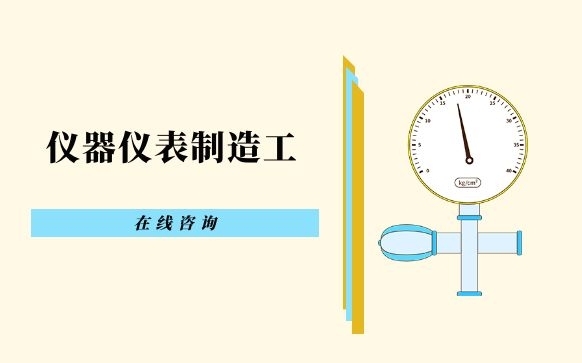1 电脑显卡温度过高怎么办
显卡一般是电脑硬件中发热量最大的硬件,一般情况下显卡的温度是在30℃-80℃左右是正常的,由于外部温度原因,夏天显卡温度多数在50℃-85℃之间也是正常的范围。那么,电脑显卡温度过高怎么办呢?下面小编就详细为您讲解。
一般显卡温度过高多数是由于机箱内部散热不良或显卡风扇可能转速过慢,主要有这些方面的原因:
1、电脑内部灰尘太多,散热不好;
2、显卡芯片与散热片之间的接触不良;显卡芯片上的导热硅脂缺少或干了,失去了导热性能;
3、显卡散热风扇转速不够,动力不足;
4、最后一种情况可能是显卡内部出现硬件故障导致的。
那么显卡温度过高该怎么办呢?根据前面所提到的原因,首先观察显卡散热风扇是否正常运转,给显卡散热风扇加点润滑油(缝纫机油即可),如果风扇不转损坏了的话,就需要重新购买新的散热风扇,如果你不是专业人士,请拆下显卡,直接拿到IT卖场请人更换风扇一般都可以解决;如果检查发现显卡芯片和散热片之间存在接触不良,就需要涂抹导热硅胶,涂抹在风扇和显卡核心之间;;另外由于可能使用的劣质机箱导致内部散热风道不流畅我们可以拆开机箱外壳或者在机箱上安装对流的散热风扇,降低主机内部的温度,使得显卡散出来的热量可以迅速带走来加强散热,没条件的可以直接拿风扇对着机箱内部吹来加强散热来解决显卡温度过高,如果以上方法都不可以有效减少显卡温度过高,多数情况下是显卡出现故障,建议拿去专业维修店检测一下。
2 电脑显卡温度多高才正常
显卡 一般是电脑硬件中发热量最大的硬件,一般情况下显卡的温度是在30℃-80℃左右是正常的,由于外部温度原因,夏天显卡温度多数在50℃-85℃之间也是正常的范围,如果是长期运行大型3D游戏或播放高清视频,温度最高可能达到95℃左右,这个温度范围会影响到电脑硬件的寿命,温度再高我们就要考虑加强散热以及清扫灰尘了。
需要注意的几点:
1. 温度和电压的问题。
温度提高是由于U的发热量大于散热器的排热量,一旦发热量与散热量趋于平衡,温度就不再升高了。发热量由U的功率决定,而功率又和电压成正比,因此要控制好温度就要控制好CPU的核心电压。不过说起来容易,电压如果过低又会造成不稳定,在超频幅度大的时候这对矛盾尤其明显。很多时候CPU温度根本没有达到临界值系统就蓝屏重起了,这时影响系统稳定性的罪魁就不是温度而是电压了。所以如何设置好电压在极限超频时是很重要的,设高了,散热器挺不住,设低了,U挺不住。
2. 各种主板的测温方式不尽相同,甚至同一个品牌、型号的主板,由于测温探头靠近CPU的距离差异,也会导致测出的温度相差很大。因此,笼统的说多少多少温度安全是不科学的。我认为在夏天较高室温条件下自己跑一跑super Pi或3DMark,只要稳定通过就可以了,不必过分相信软件测试的温度数据。
3. 究竟什么叫稳定,这也一直是大家喜欢讨论的热点问题。
计算机是电子产品,各部件配合异常微妙,没有人能说我的电脑绝对稳定,稳定是相对的。在合理的范围内超频,可以抵御大多数微小的不稳定因素可能带来的灾难性后果;在硬件的极限边缘超频,一个极细小的电流波动都有可能带来一连串的后继反应,最终可能就把你的屏幕变蓝了或变黑了:)具体量化到多少频率才是稳定的这个问题只有针对具体的情况了,而且也没有任何公式可以套用,只能凭借经验和亲身实践。因此这里再次提醒一些问“我的电脑可以超频到多少”的朋友,还是自己按照科学的超频步骤试一下吧!
最后需要补充的是,显卡温度发热量的高度不仅与散热有关,而且更重要的是显卡本身,越好越高端的显卡一般发热量越高,一般中高端独立显卡的发热量都比较大,对数朋友反馈电脑显卡温度平均都在60℃左右或更高。所以购买中高端显卡在散热方面也必须引起大家的关注。
3 笔记本电脑怎么外接显卡
一、安装步骤:
之前都提到了,笔记本外接 显卡 主要是用到了一个 EXP GDC 设备,但很多网友对于 EXP GDC 是怎么一个工作原理还很迷茫这里简单说下,笔记本可以通过 EXP GDC 设备接驳任何 PCI-E 接口的设备,如显卡、视频采集卡、 RAID 阵列卡、声卡等产品。本次就是利用接驳 GTX650Ti boost 这块显卡来提升原来笔记本的显示性能。现在测试开始!本次主要分为三个部分,硬件安装篇,系统设置篇,性能测试篇!
下面就是你购买整套 EXP GDC 设备后的一些配件,从左到右, 200W 的外设电源用于给显卡供电,会有一个外接的 6pin 供电,用来给显卡外接供电。一个 EXP GDC 设备,连接笔记本的 expresscard 接口,另一面的接口是 mini hdmi 。一个 EXP GDC 主板用来连接外置显卡。一根 HDMI 线,两边分辨为 HDMI 和 mini HDMI 标准的接口。当然你还需要一块给力的显卡,本次测试采用的是微星的 GTX650Ti Boost 版。
1 、改造前准备
首先,给 EXP GDC 主板安装 4 个固定螺丝,安装好后,在插接好外置显卡后能够更稳定的放置。
2 、 EXP GDC 主板
四个螺丝支柱比较容易安装,不用螺丝刀直接用手拧就行。
3 、 EXP GDC 主板安装螺丝
安装好 4 个螺丝支柱的 EXP GDC 主板,可以看到上面清晰的写着,笔者手里这款设备是 V2.5 版本。来个细节看看做工,对于价格不高的一款产品来说,从电阻、电容的焊接,可以看到虽然没法很一些大厂相媲美,但是也相当不错了!
4 、挡板特写
这个 PCI-E 插槽就是用来连接台机显卡的!主板上带了两个 mini HDMI 接口,也就这款设备双路数据连接,笔者本次只测试了单独连接 expresscard 接口,有兴趣的网友可以试试再加上 mini PCI-E 接口的双路连接性能表现。
5 、已经连接好
将电源的 4pin 接口连接到主板上,从上到下依次是, 4pin 电源接口,双路电源线, mini HDMI 。
6 、转上显卡
下面就可以把你的大家伙,外置显卡插在 EXP GDC 的主板上啦!注意对齐,猛烈的插进去就行,来一张显卡背面的照片,相对来说微星这样的大厂,这做工就更上一个档次啊!
7 、背面特写
走起来一张连接好的全貌吧,电源, expresscard 卡,显卡,主板,电源略大,相信以后的版本应该会有改进吧。
8 、组装完成
这么大一块电源到底有多大的功率呢,可以看到输出功率是 12V 18A ,算下来应该是 216W ,这应该足够咱们外接的显卡供电了!
9 、用了一个 dell 的 216W 电源
10 、连接 expresscard
说了许久还没说,到底咱们的 expresscard 接口在那里,本次测试笔记本,用笔者自己的 Y460 为例,在机身右侧的 E-sata 接口下面,就是 expresscard 接口啦!另外 EXP GDC 设备还支持 mini PCI-E ,有很多机器都内置这个接口,也有一些是空闲位。各位要和 msata 接口区分开哦。对了,如果不用无线网卡的话,可以把它拆下来,因为一般无线网卡都是 mini pci-E 接口。
好了,硬件部分组装完毕,接下来是系统设置。
二、 BIOS 设置
将所有线都连接好,并且电源都通电后,就到了开机这一步了,这里注意,如果你和笔者的机器是一样的都是有显卡切换功能的!切记进入到 BIOS 里,把显卡切换功能打开!
1 、修改 Bios 信息
在 BIOS 里设置完毕后,保存退出进入系统,首先将原来独立显卡 HD 5650 的驱动全部卸载,注意要把相关的 ATI 驱动都卸载掉!再次进入系统后进入设备管理器,看显示适配器那里就可以发现, CPU 自带的核显和两个没识别的独立显卡啦,这俩就是 GTX650Ti 和原本的 HD5650 。
2 、删除 HD5650 显卡驱动
接下来就是安装 GTX650TI 的驱动程序,这里推荐用驱动精灵来处理,或者你自己下载好了 N 卡的驱动也可以,驱动精灵更方便一点。直接点击联网检测就行。这里也识别出来笔者的机器是联想 Y460 。
3 、安装 NV 显卡驱动
重启进入系统后,再次进入设备管理器,咱们的外置显卡已经识别出来了啊, NVIDIA GeForce GTX650 Ti BOOST !桌面右键进入屏幕分辨率设置界面,然后点击检测,看看是不是检测出外置显卡连接的外屏呢!选择外接显示器,调节到 1080P 分辨率,下面选择扩展选项!然后回到分辨率设置界面,点击只在 2 上显示桌面!也就是只用外屏!
三、设置外接显示
5 、显卡已经被正常识别
通过外界显卡,只显示在外接显示器上的效果如下图!同时记得在 physx 界面,把处理器设置为外置显卡执行。
6 、全部组装完成
 手机浏览
手机浏览
 全国
全国 18472316003
18472316003